アフィリエイトの会社はたくさんあって、初めての人はどれを登録したらいいのか迷ってしまいますよね。
今回は、数あるアフィリエイトを運営している会社の中でも人気のもしもアフィリエイトについて詳しく解説していきます。
この記事で分かること
最後まで記事を読めば、以下のようなアフィリエイトリンクが作れるようになります。
もしもアフィリエイトとは
もしもアフィリエイトとは、「株式会社もしも」が運営するASP(アフィリエイト・サービス・プロバイダ)のことです。
メリット&デメリット
もしもアフィリエイトのメリット・デメリットについて触れておきます。
もしもアフィリエイトは、年会費・登録料は無料。
報酬の受け取りの振込手数料がかからないので、すぐに報酬を受け取ることができます。
W報酬制度とは…通常のアフィリエイト報酬に加え、12%のボーナス報酬がもしもアフィリエイトから追加で支払われる制度です。
また、提携先のプロモーションの審査が通りやすいのも魅力です。
デメリットは、案件が少ないことです。
しかし、楽天・Amazon・Yahoo!ショッピングの大手ショッピングモールのアフィリエイトがあるのが強みです。
簡単に3つのショップリンクを作成できる機能があるので、とても便利です。
もしもアフィリエイトの登録
ここからは、実際の登録手順を画像付きで詳しく解説していきます。
始める前に、以下のものが必要なので準備しておいてください。
登録は、以下の手順で進めていきます。
- STEP1会員登録
- STEP2メディア登録
1.会員登録
会員登録は仮登録→本登録の流れになります。
まずは、以下のボタンから「もしもアフィリエイト」のサイトページへ移動してください。
仮登録
メディア・ブロガーの方の「会員登録する」をクリックします。
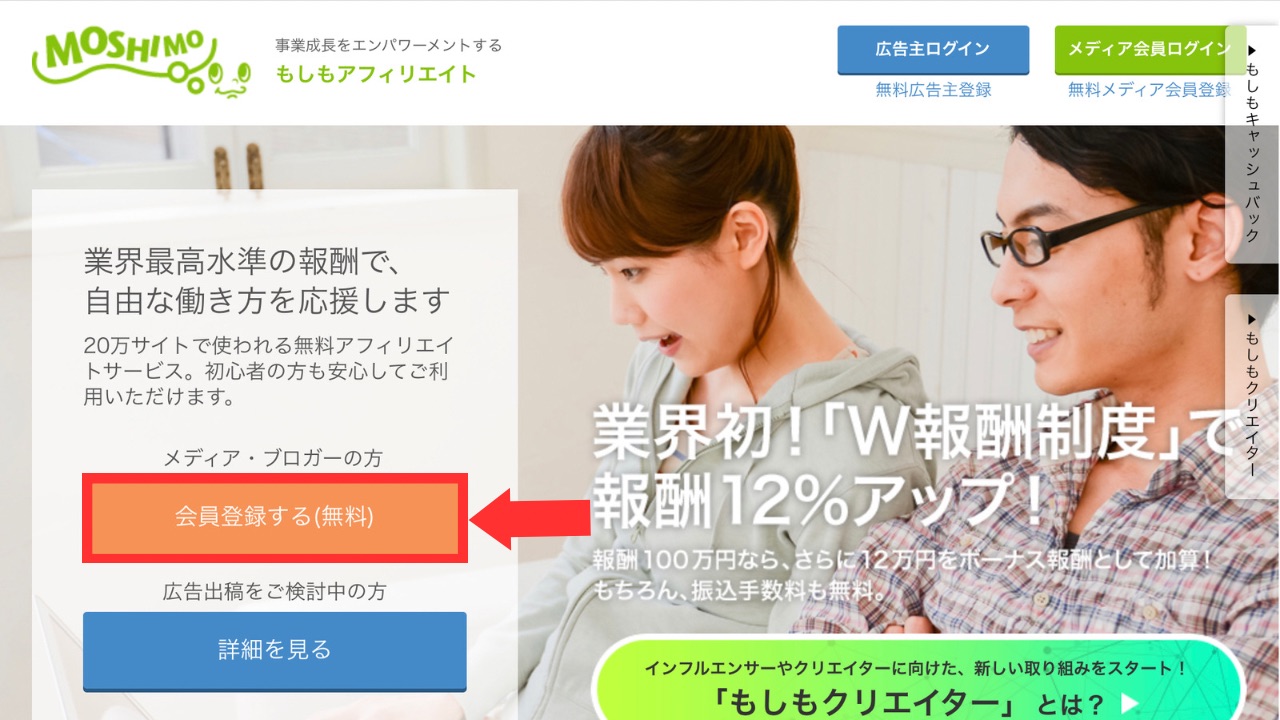
メールアドレスを入力して「確認メールを送信」をクリックしてください。
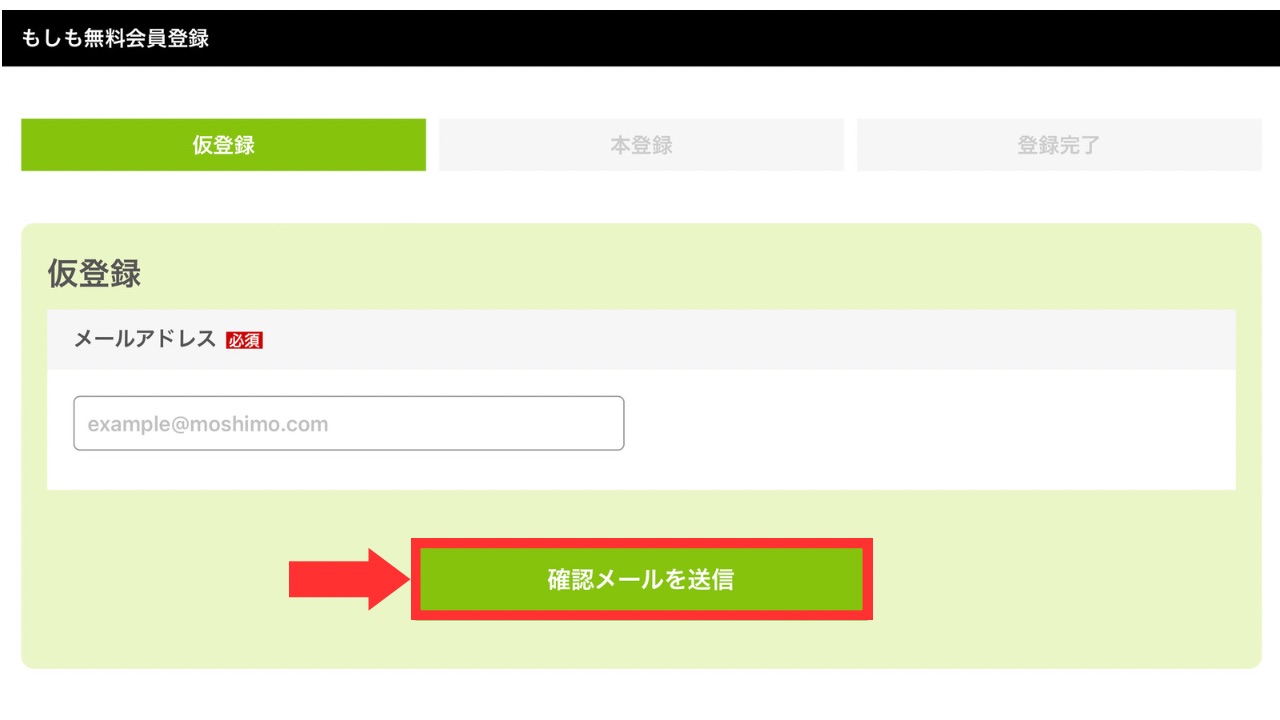
「メールを確認する」をクリックします。
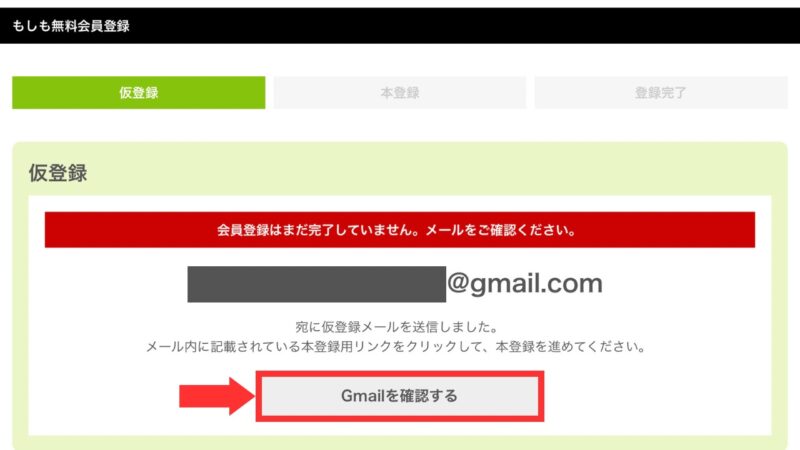
本登録
仮登録完了のメールが届いたら、「本登録を進めてください」の下にあるURLをクリックします。
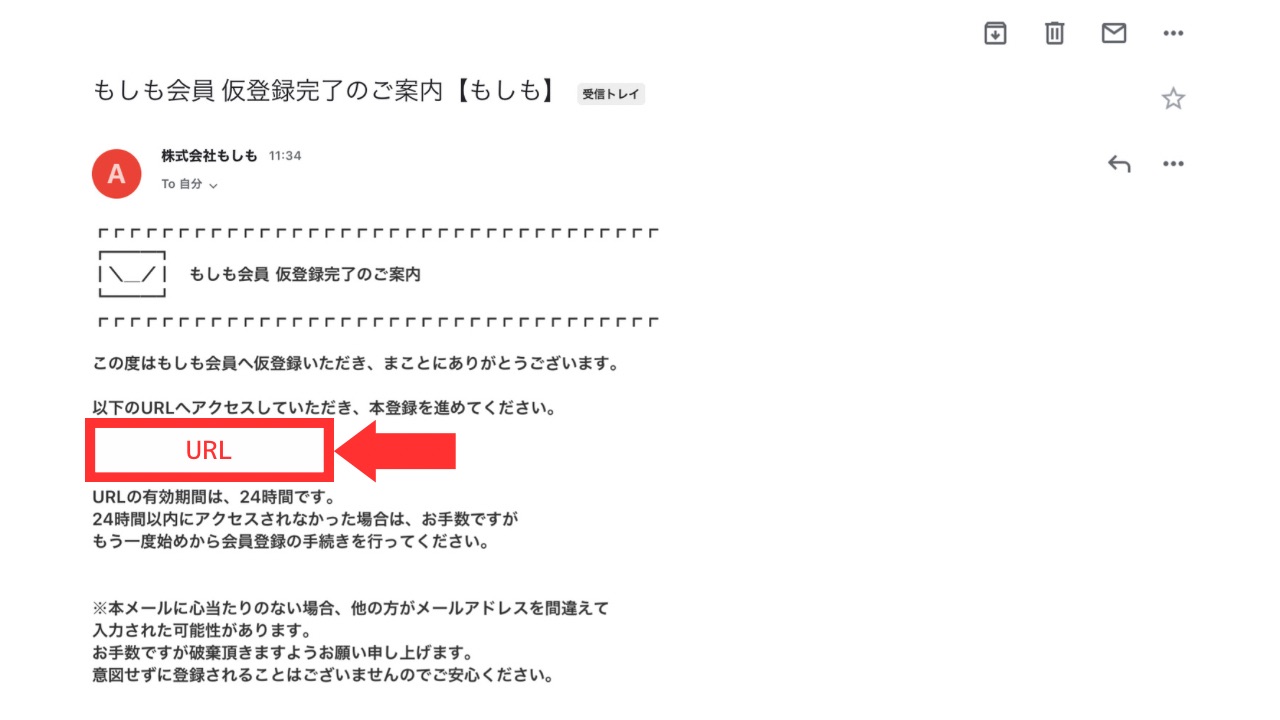
「ユーザーID」と「パスワード」を設定して、「次に進む」をクリック。
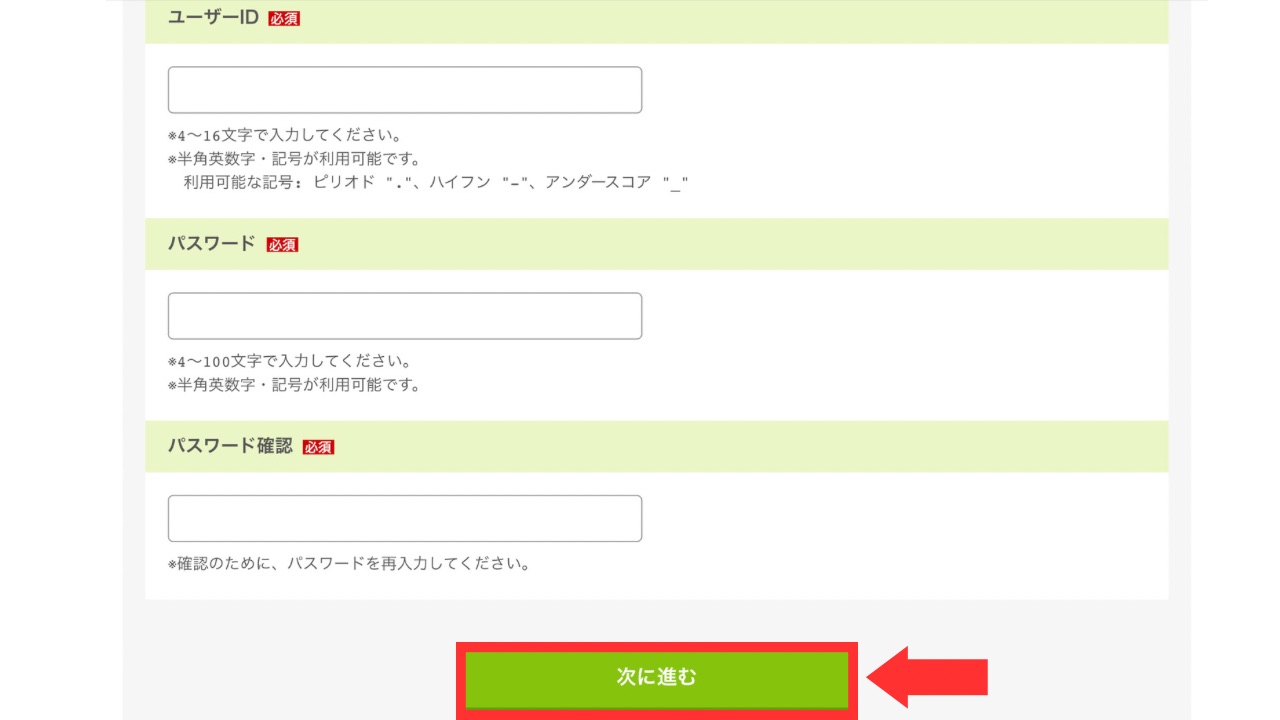
必須事項をすべて入力したら、「次に進む」をクリック。
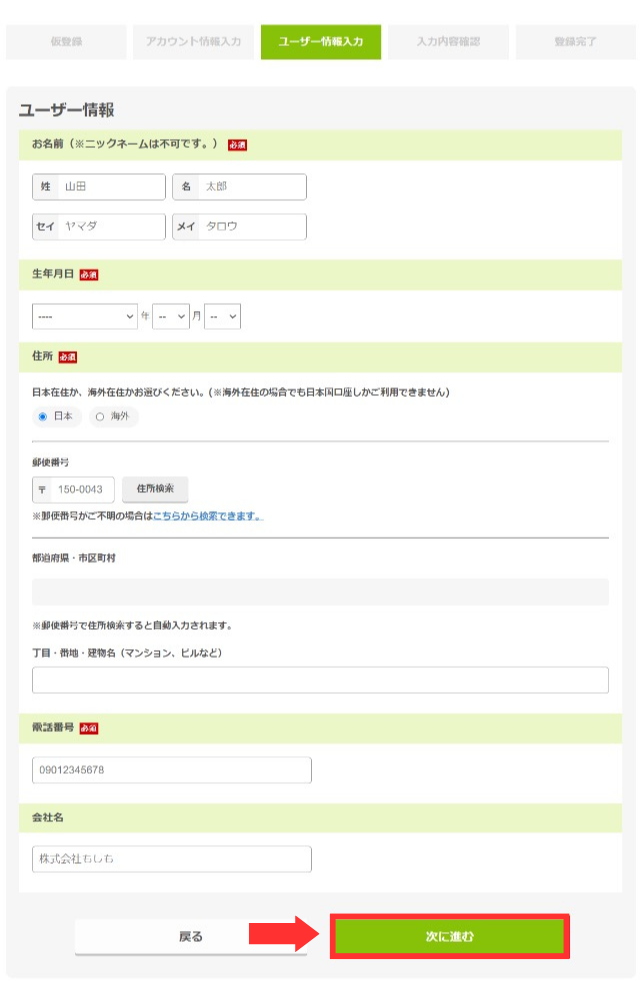
最後に入力内容に間違いがないかを確認して、「利用規約に同意して登録する」をクリック。
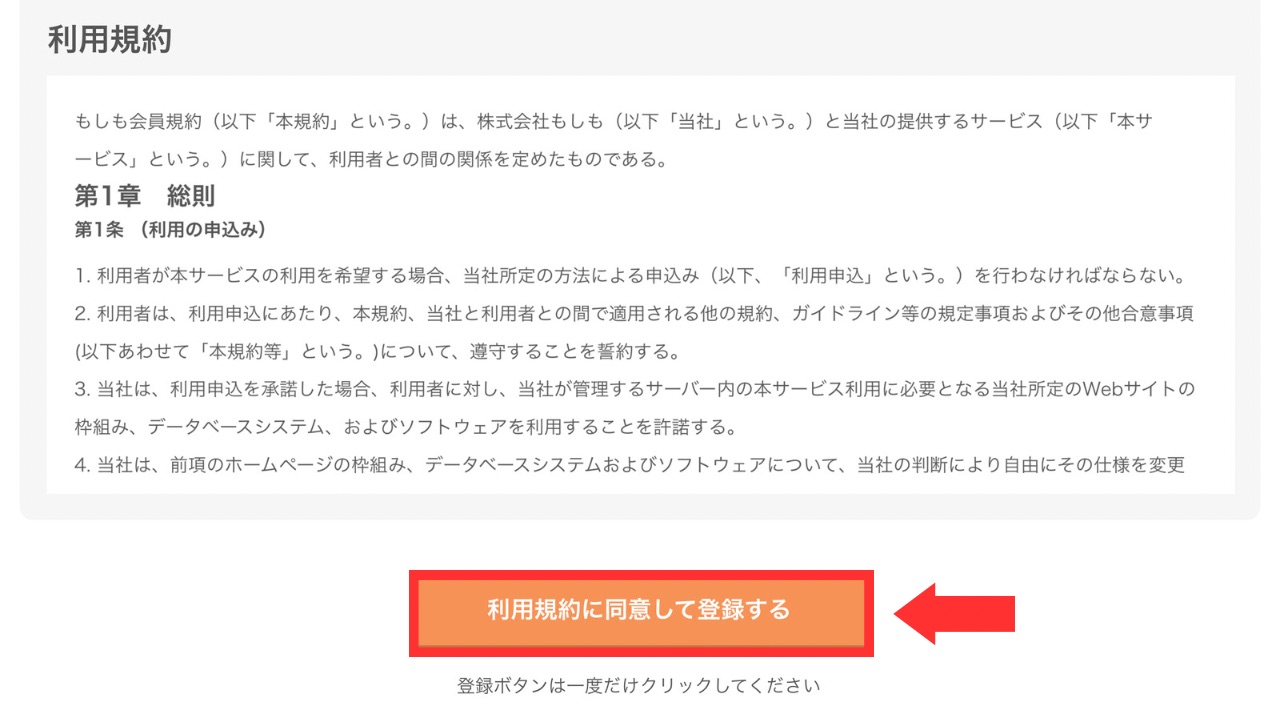
これで会員登録は完了しました!
2.メディア登録
次に、メディア登録を行います。
会員登録が完了すると「メディアを登録する」のボタンが出てくるので、クリックしてください。
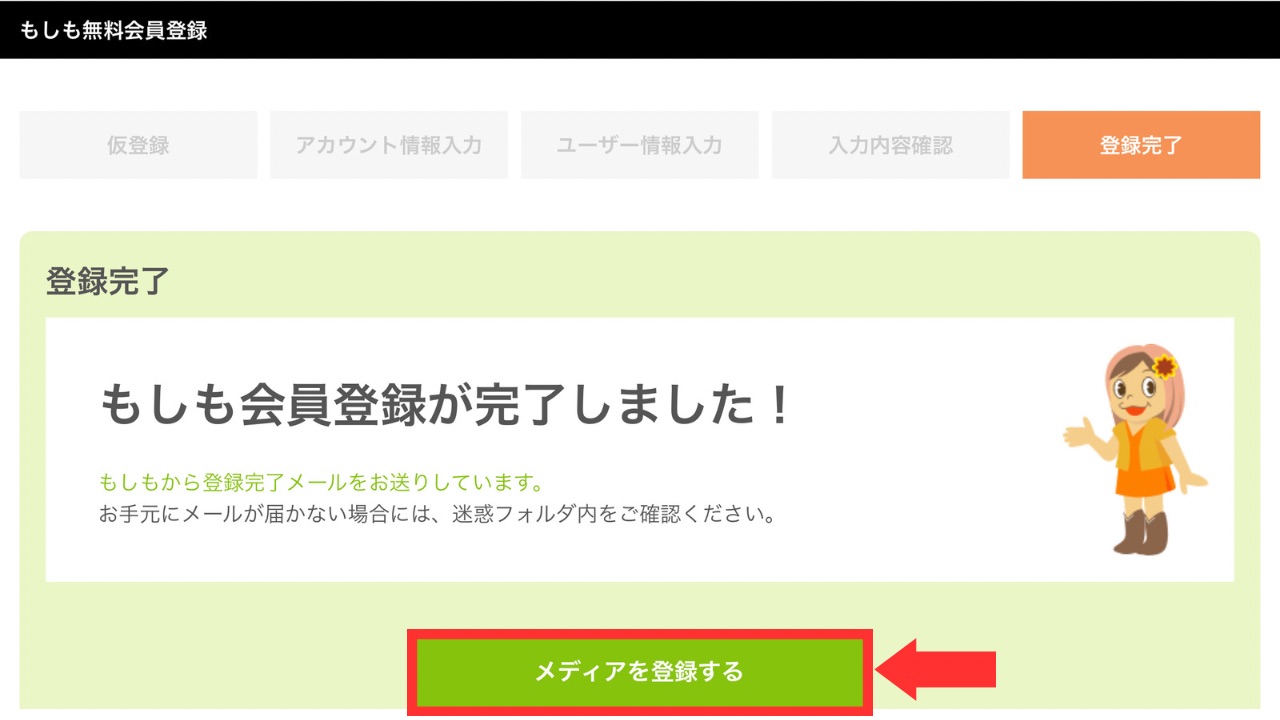
自身のブログURLを入力して、「メディアを登録する」をクリック。
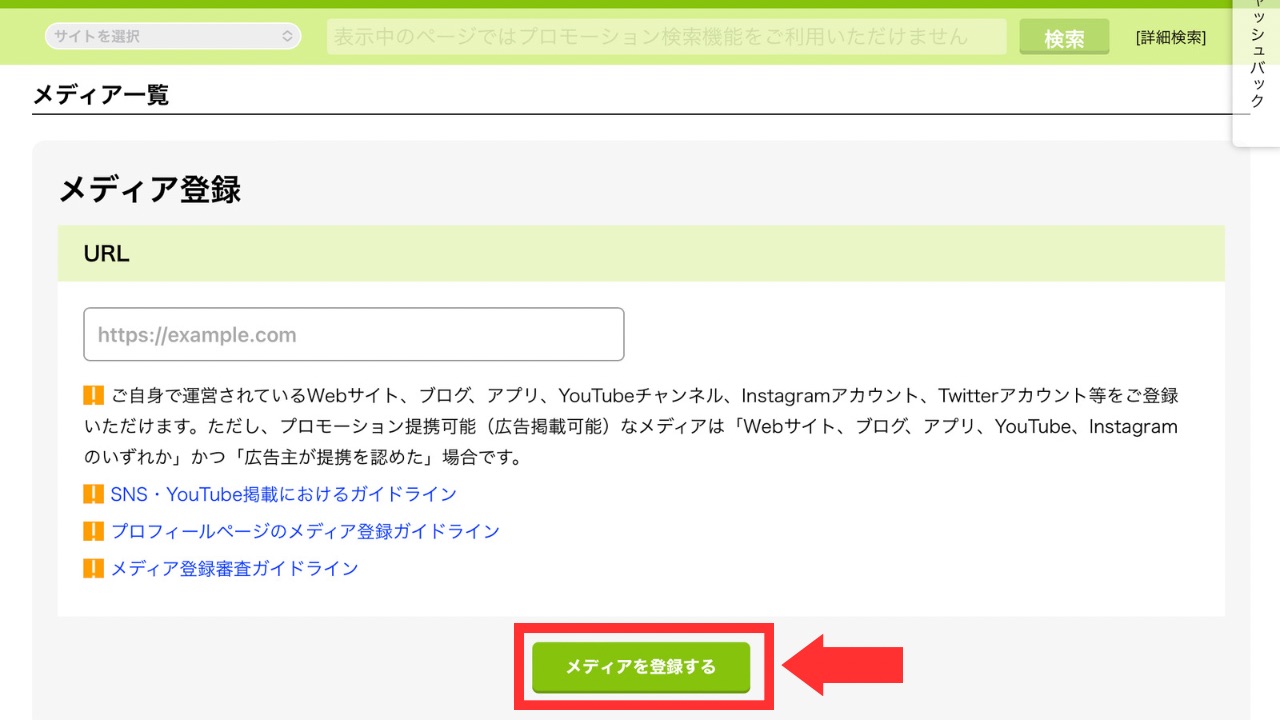
確認事項に同意して「はい」をクリックしてください。
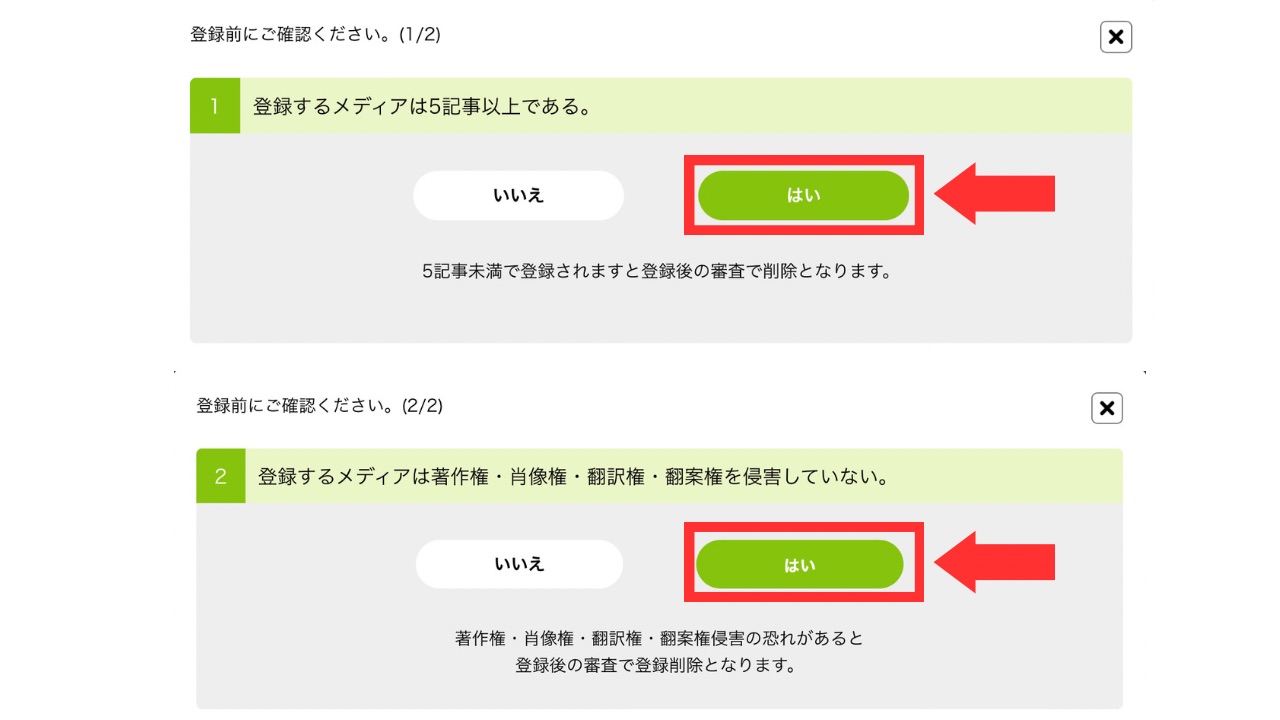
・5記事以上であること
・著作権・肖像権・翻訳権・翻案権を侵害していないこと
メディア名を入力し、必要なプロモーションがあれば選択します。登録ガイドラインを確認したら、チェックを入れて「確認画面へ」をクリック。
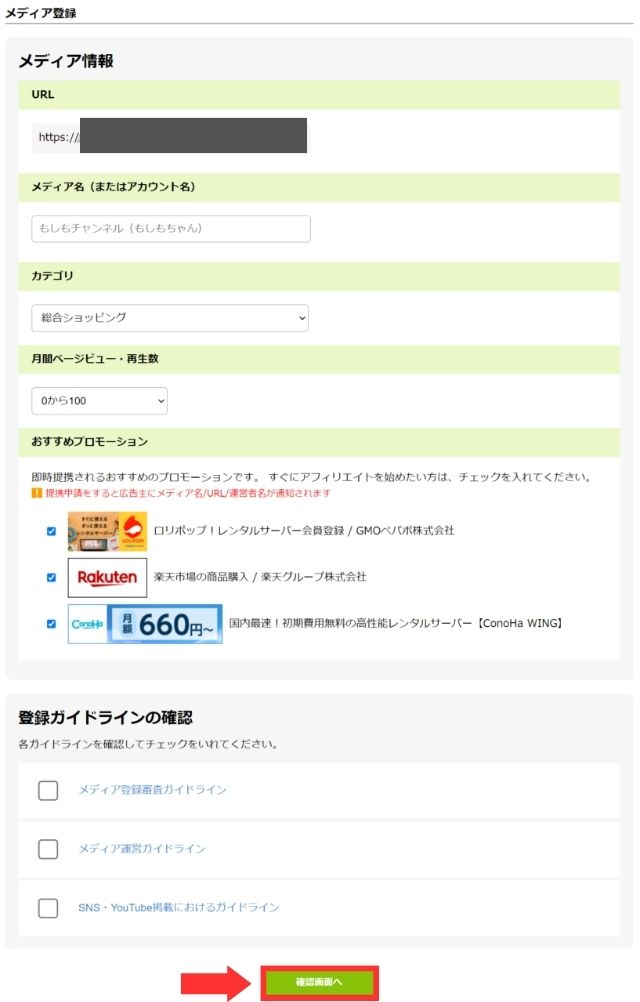
メディア確認画面を確認したら、「上記内容で登録する」をクリック。
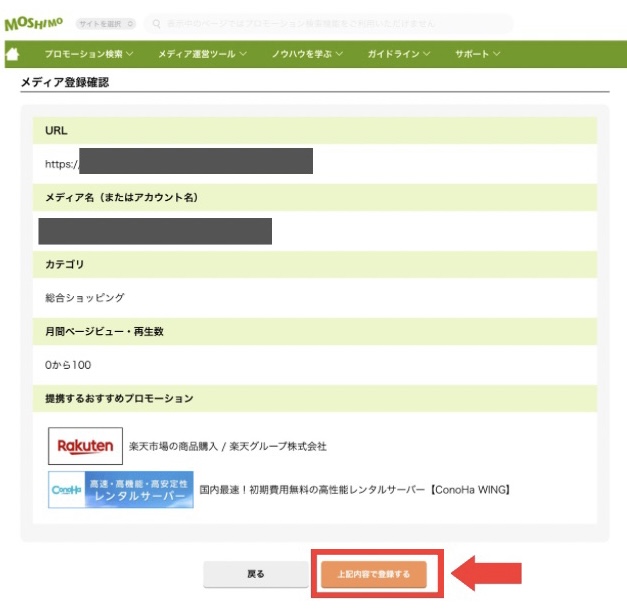
これで会員登録は完了しました!!
設定の変更
登録が完了したら、最初に口座情報の登録とメール配信設定の変更をしておきます。
まずは、もしもアフィリエイトにログインしてください。
口座情報の登録
口座情報の登録は振込の際でもいいですが、忘れる前に早めに登録しておきましょう。
右上のユーザーマークから、「口座情報管理」をクリックします。
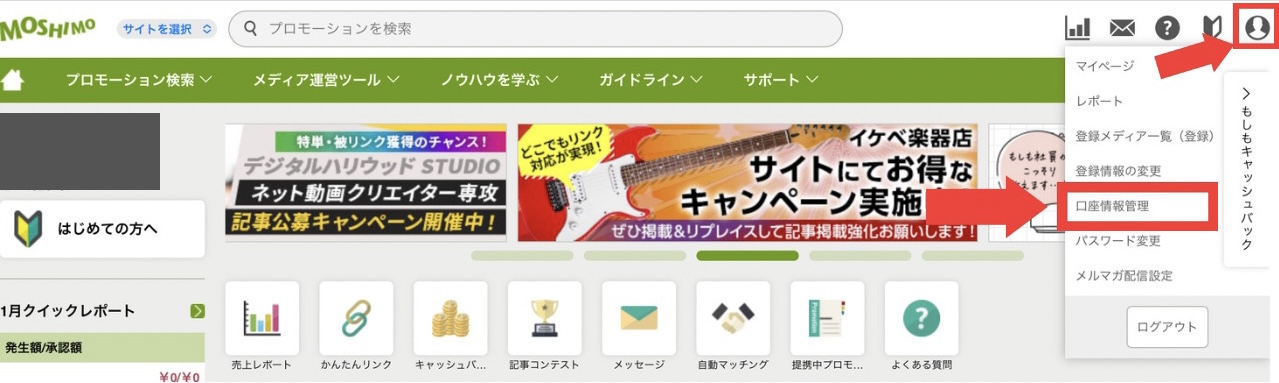
「修正」をクリック。
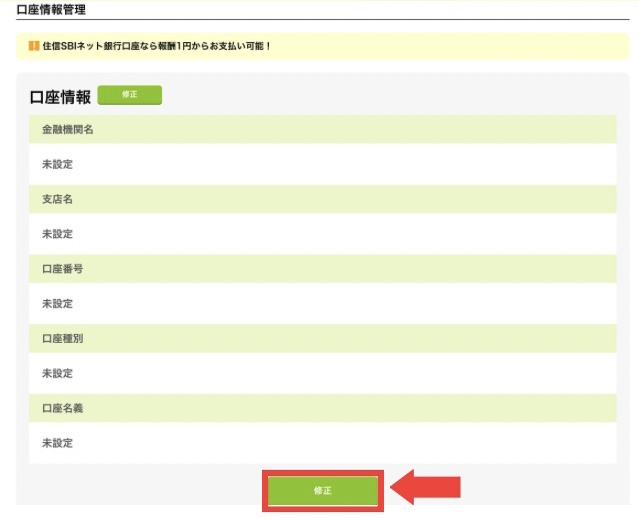
口座情報を入力したら、「確認画面へ」をクリック。
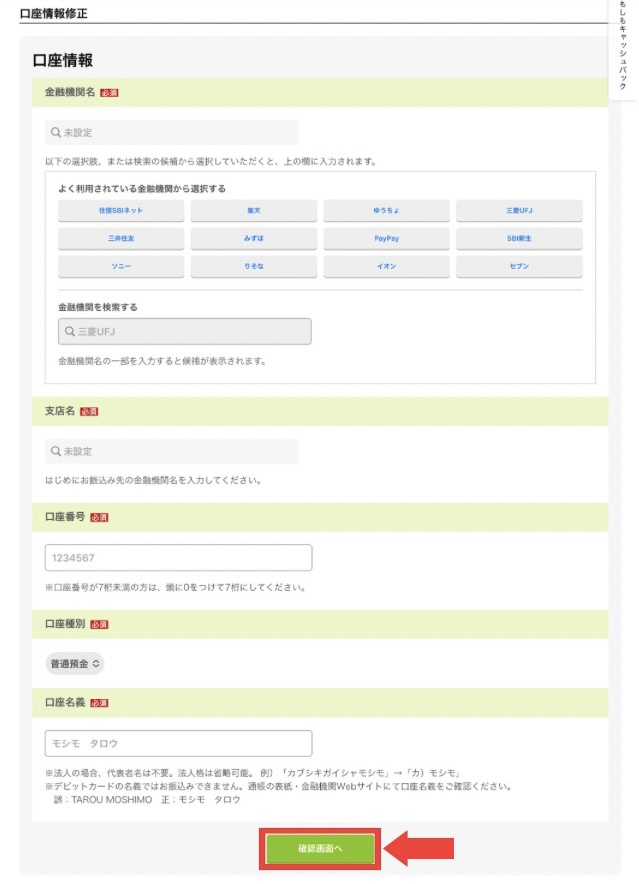
「上記内容で修正する」をクリックしたら口座登録は完了です。
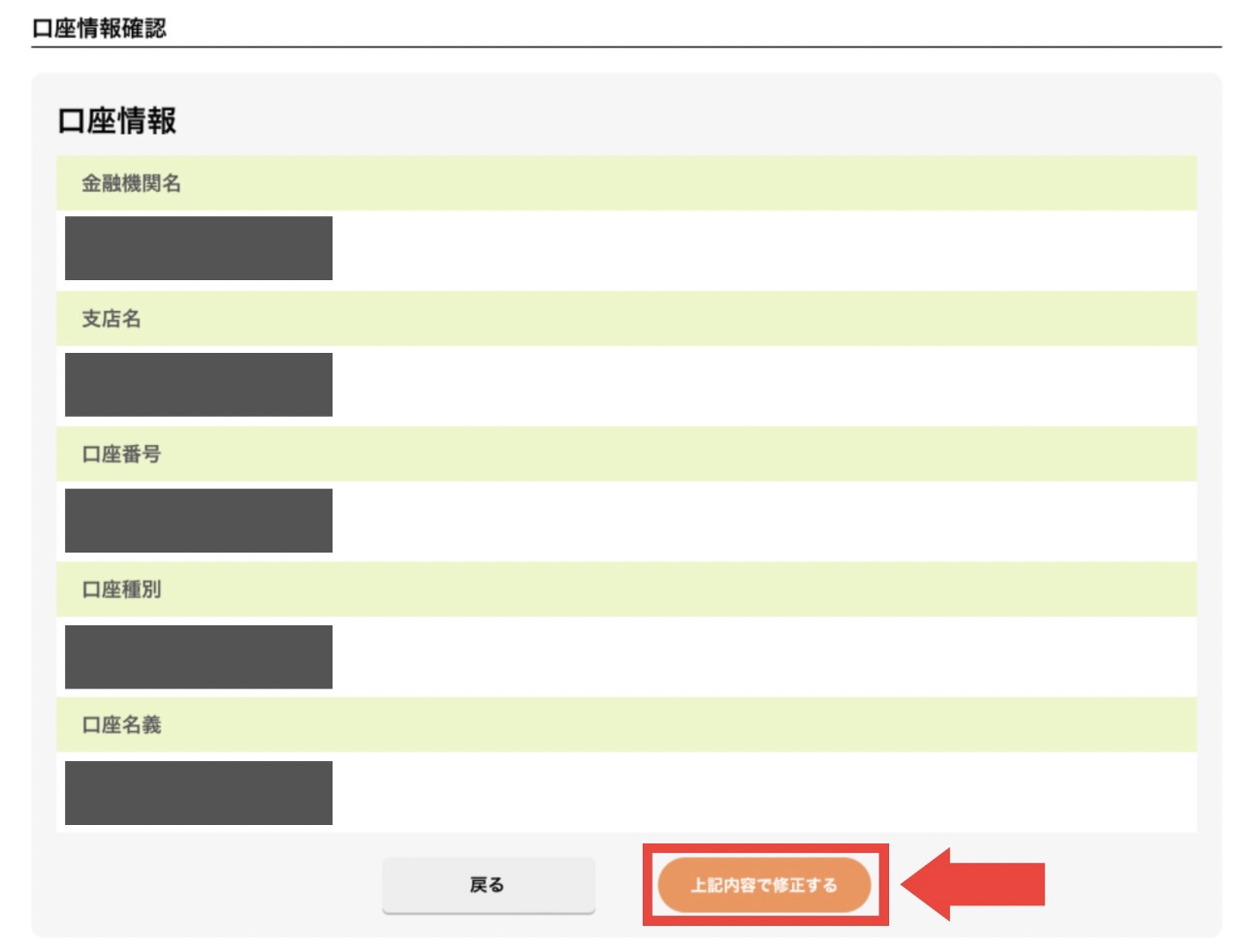
メール配信設定
登録後はいろいろなメルマガが届く設定になっています。
不要なものは配信停止しておくことで、大切なメールの見逃しを防ぐことができます。
右上のユーザーマークから、「メルマガ設定」をクリック。
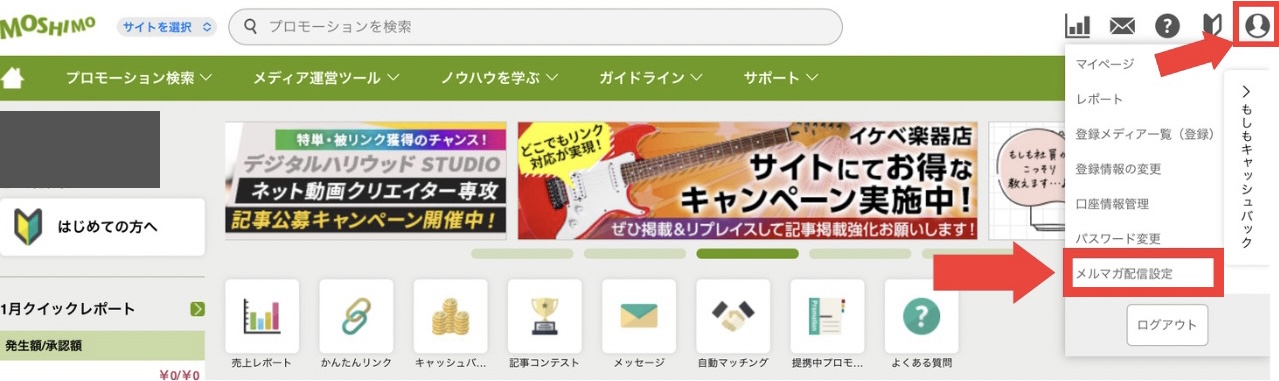
不要なメルマガはOFFにするだけで、配信停止することができます。
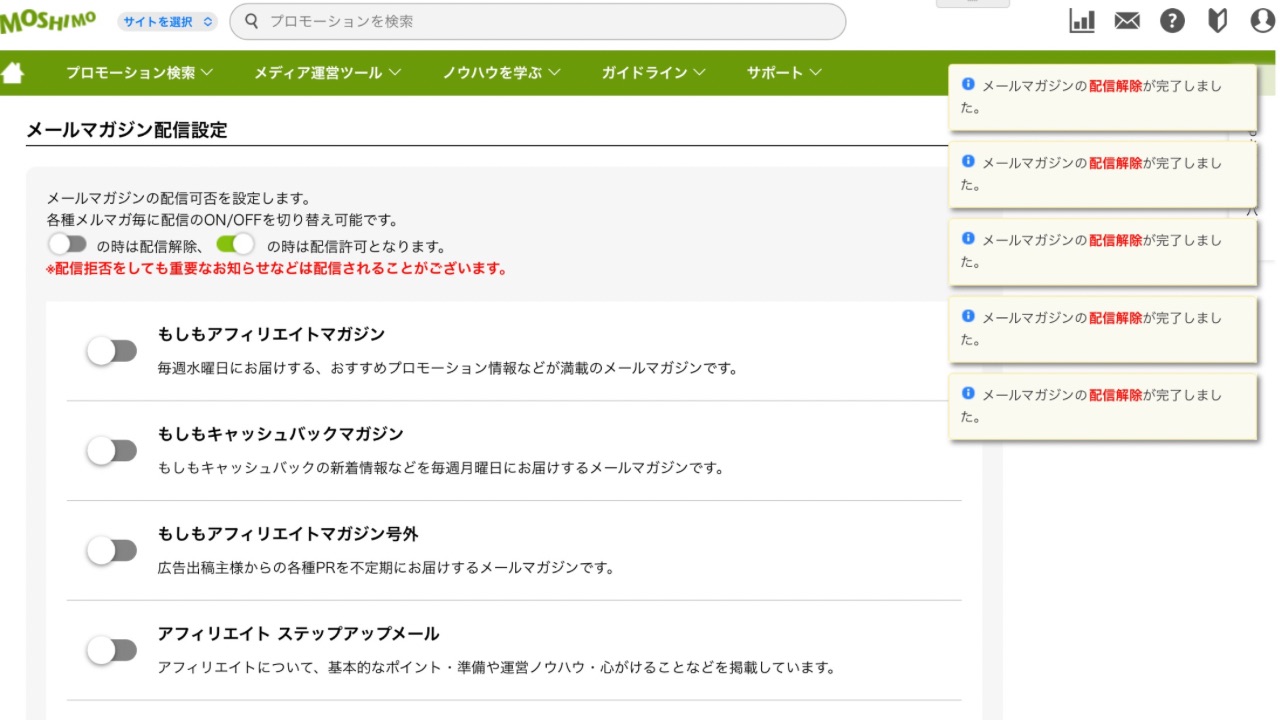
これで、必要な情報の登録は完了しました!
アフィリエイトリンクの作成
登録と設定が完了したら、いよいよアフィリエイトリンクを作成します。
ここでは、以下のような3つのショッピングサイトのリンクを同時に表示できるリンクを作ります。
リンクを作成する手順は、以下の流れで行います。
- STEP1プロモーションと提携
- STEP2リンクの作成
- STEP3リンクの貼付
順番に解説していきます。
1.プロモーションと提携
プロモーション(広告主)と提携することで、リンクを作ることができるようになります。
登録の時点で楽天市場は提携完了していると思いますので、AmazonとYahoo!ショッピングも提携していきます。
Amazonと提携
まずはトップページから「Amazon」で検索してください。
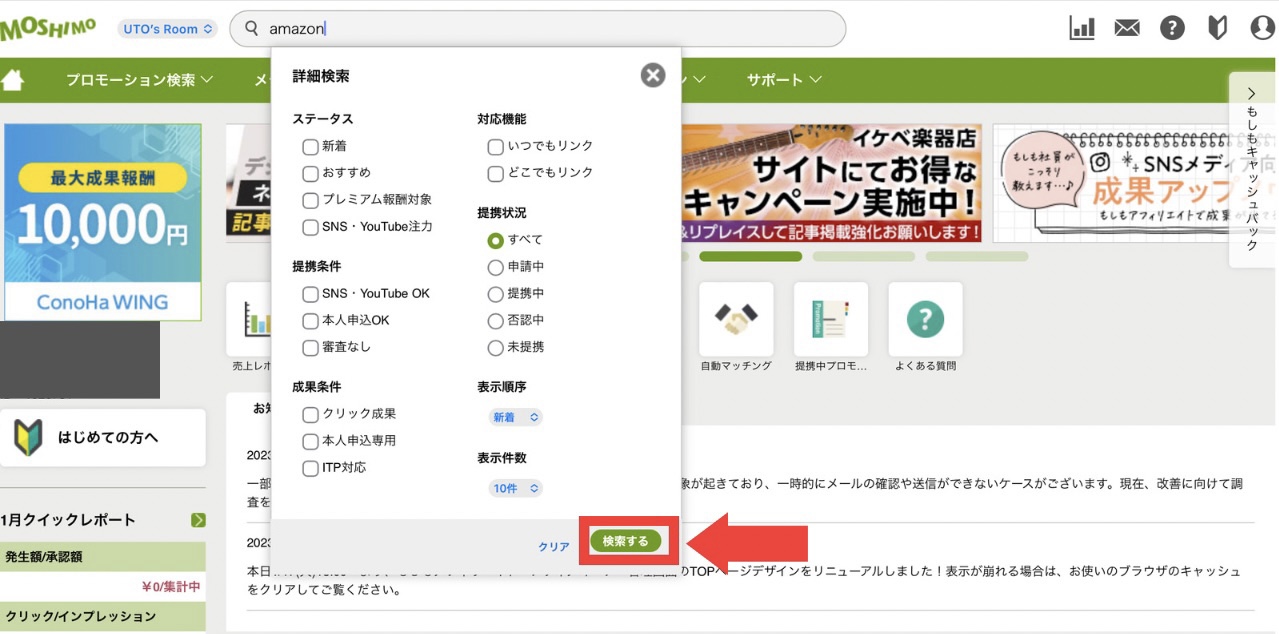
Amazonを見つけたら、「提携申請する」をクリック。
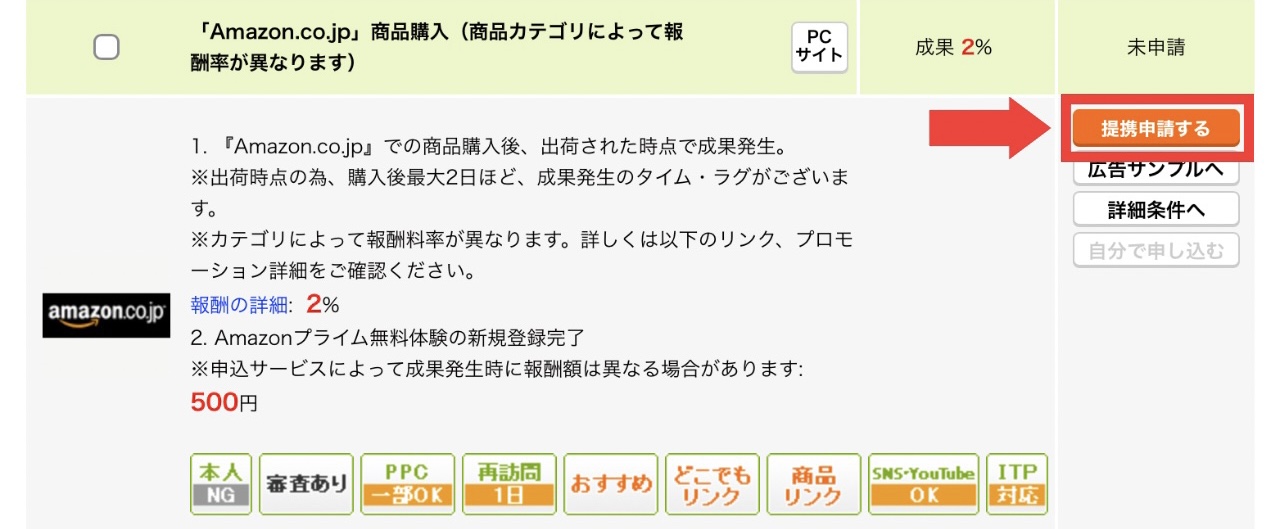
3ページ目くらいにあります。
確認画面が出ますので、「提携申請する」をクリックします。
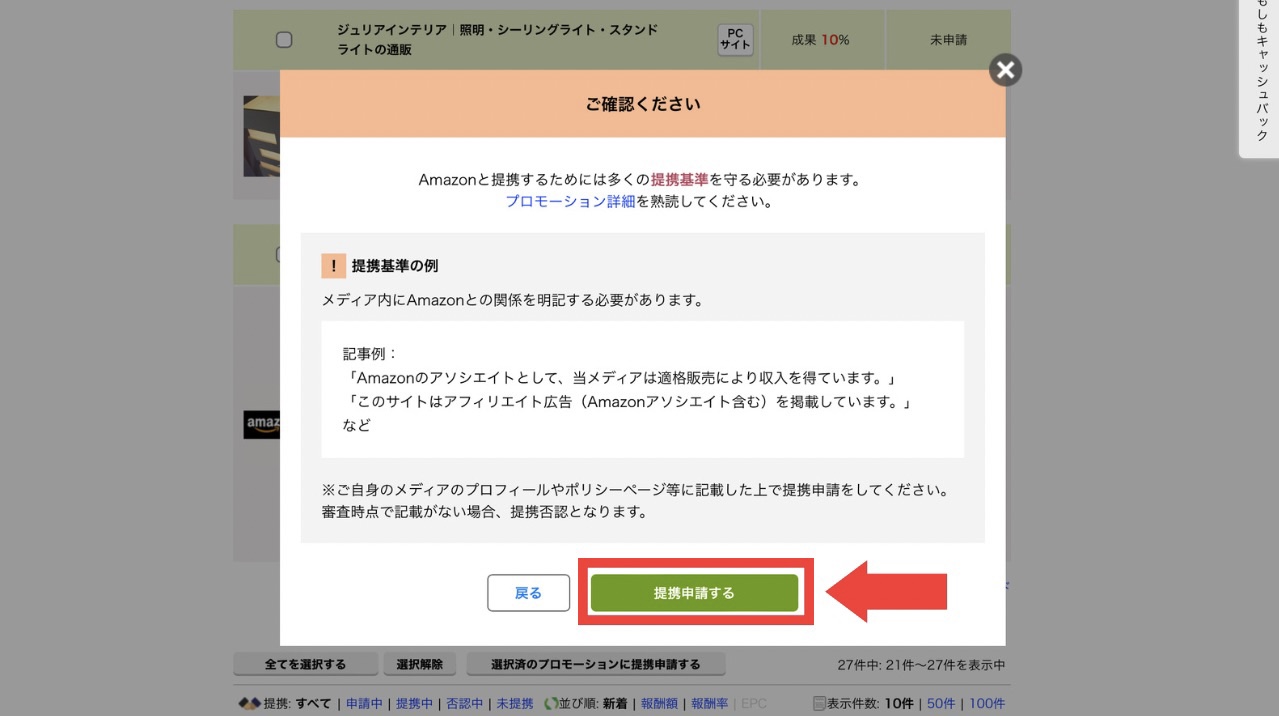
このあとは審査に入るので、しばらくお待ちください。
Yahoo!ショッピングと提携
同じように、Yahooを検索して「提携申請する」をクリックしてください。
YAhooには審査がありませんので、即時提携できます。
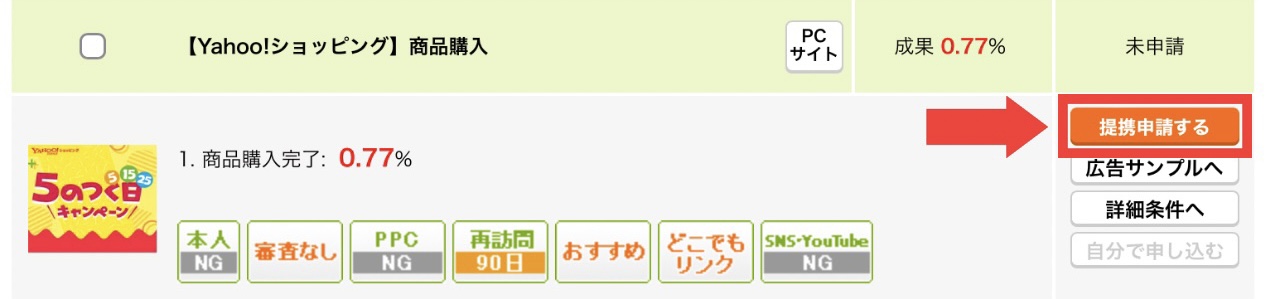
プロモーションと提携完了すると、「提携中」になります。
Yahoo!ショッピング・Amazon・楽天市場が提携できたら、準備はOK!!

2.リンクの作成
ここからようやくリンク作成に入ります。
トップページから「かんたんリンク」をクリックします。
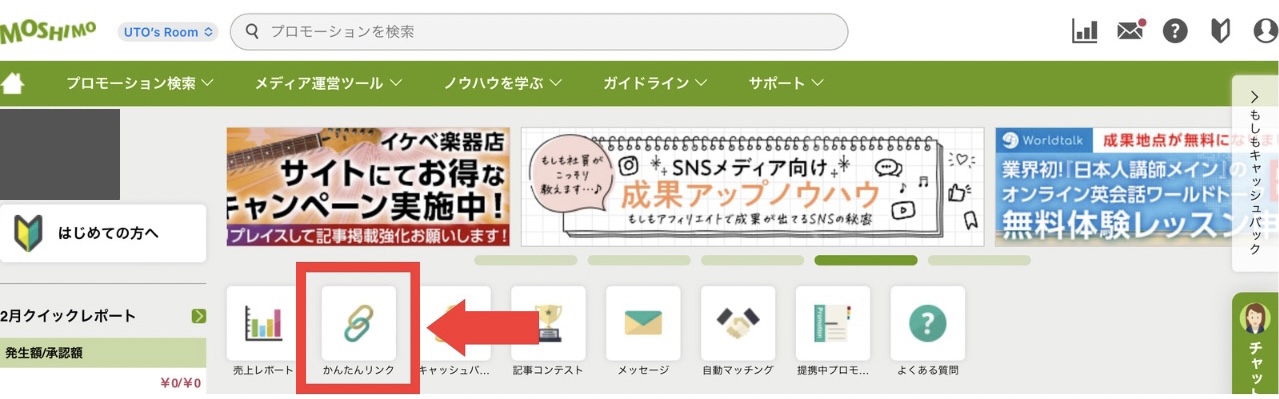
Amazonか楽天の紹介したい商品のURLか検索ワードを入力して、検索します。
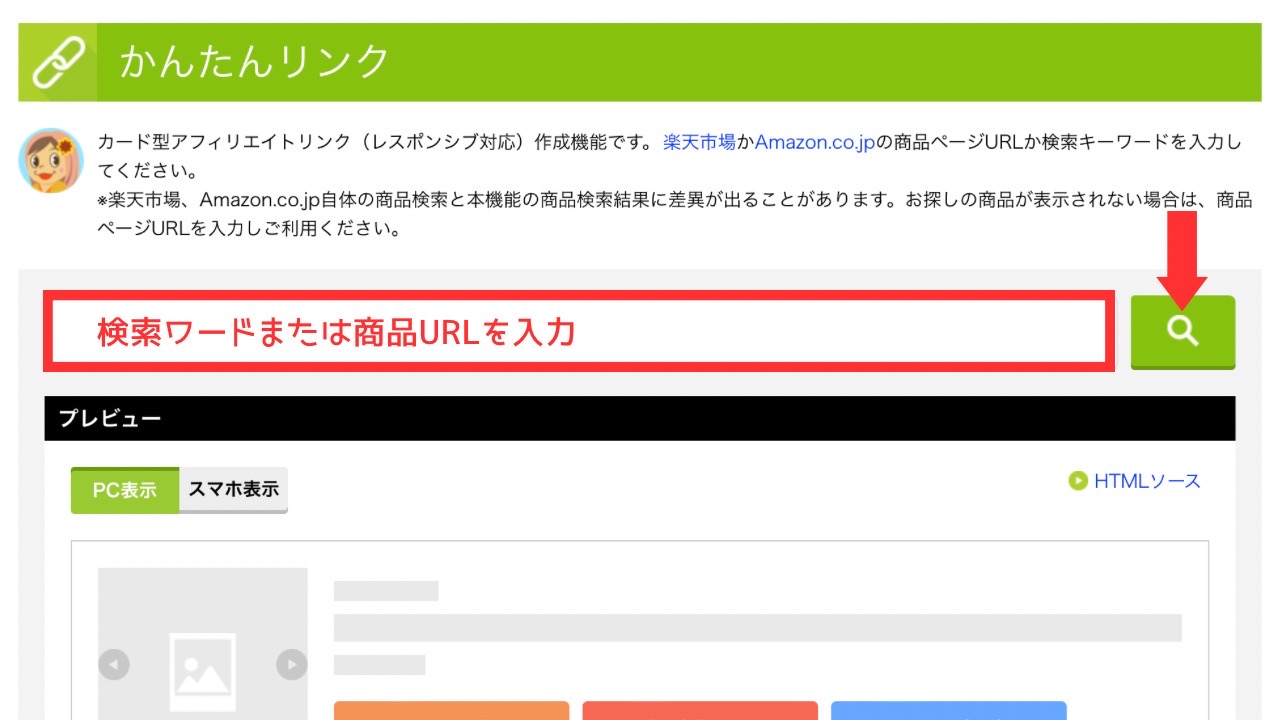
「全文コピー」をクリックします。
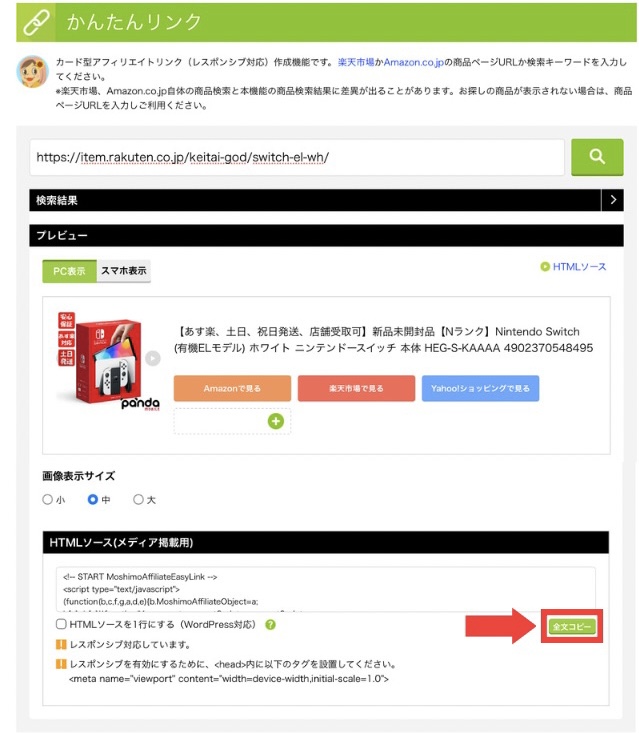
3.リンクの貼付
最後に、コピーしたソースを自身のサイトに貼り付ければ完了です。
必ず、すべてのボタンがきちんとリンクされているか確認してから公開しましょう。
WordPressの場合
カスタムHTMLとして貼り付けてください。
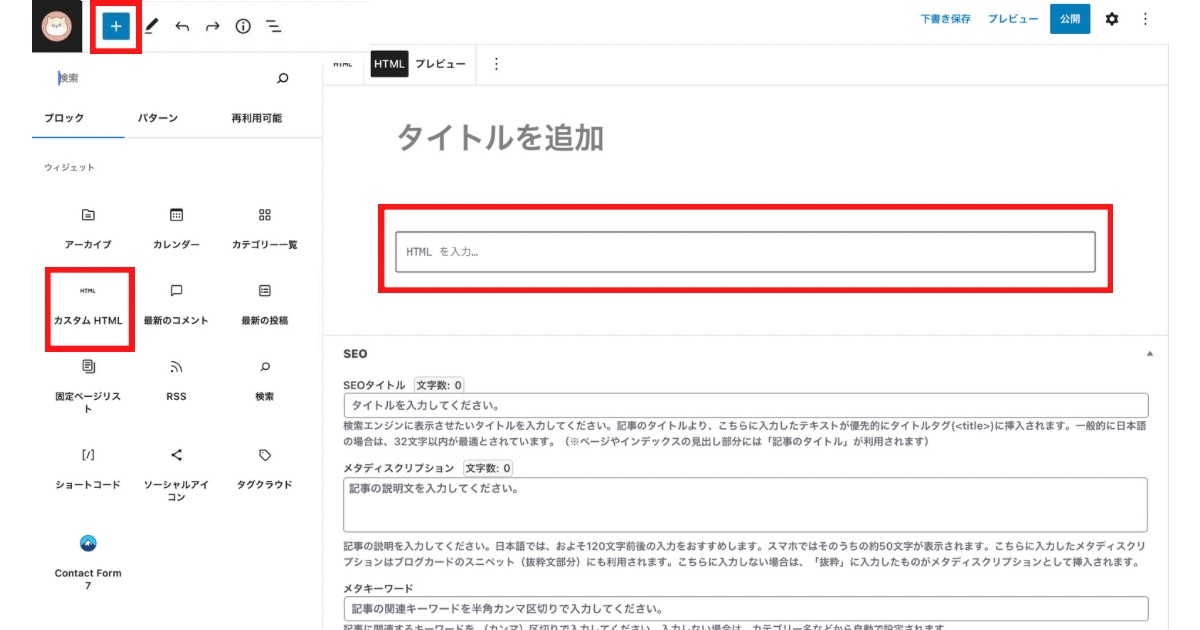
ついに、キレイな広告を表示することができました!!
まとめ
登録までの手順は多いですが、やり方はとても簡単です。
他にもいろいろなプロモーションがありますので、気になるものはどんどん提携申請していきましょう。
お疲れ様でした。

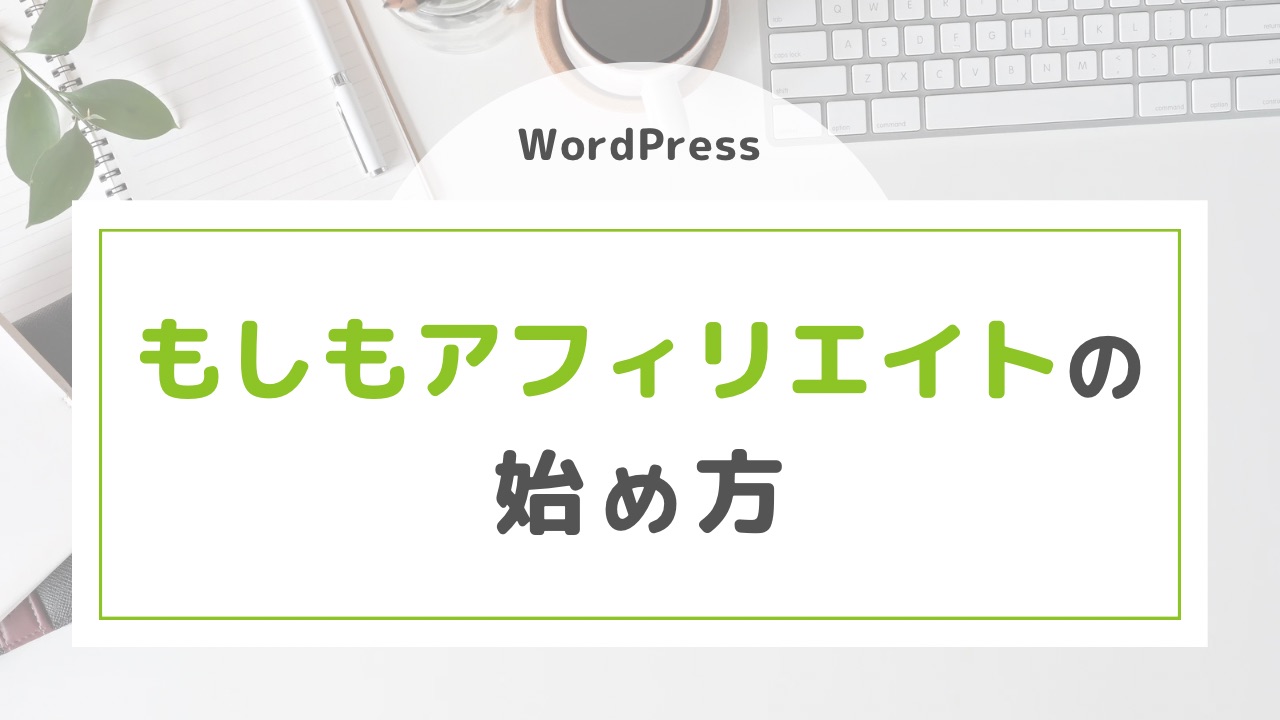


コメント